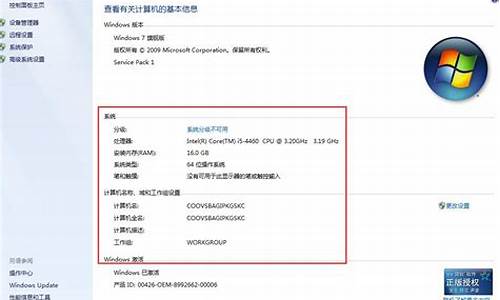电脑系统分区在哪儿找-电脑系统分区有什么用
1.怎么给联想电脑win10系统分盘
2.windows10系统怎么分区
3.电脑在重装系统时,找不到系统分区了。怎么办?
4.win10只有c盘怎么分区
怎么给联想电脑win10系统分盘

1、打开电脑,在开始菜单中找到“控制面板”选项并打开,在弹出的页面中,右上方有个“查看方式”选项,并且选择其中的“大图标”选项。之后你就可以在这个页面中轻松找到“管理工具”选项,并打开。
2、打开“管理工具”页面之后,选择其中的“计算机管理”选项,并双击打开这个选项。
3、在“计算机管理”页面中,在左侧找到“存储”选项并展开,选择其下面的“磁盘管理”选项。
4、点击选择“磁盘管理”选项,在页面的右侧就会看到联想笔记本硬盘的分区情况。
5、选在你需要修改的分区,鼠标右击选择“压缩卷”。系统就会自动查询,然后会弹出“压缩”窗口,然后在这个窗口里面可以根据自己的需求更改分区的大小。
6、在设置好分区大小之后,点击“压缩”按钮,这时候,一个分区就变成了两个分区,而且分区的大小,也是按照你的设置更改的。
7、然后在新分区上,鼠标右击选择“新建简单卷”,然后一直点击“下一步”按钮,完成之后,就可以看到联想笔记本“计算机”中多出的分区。如果你想要多添加几个分区,可以按照上述步骤依次操作即可。
windows10系统怎么分区
1、右击我的电脑,点击“管理”
2、在“管理”左侧“存储”选择“磁盘管理”
3、右键C盘分区,出现下图,选择“压缩卷”
4、输入需要的空间量
5、压缩完后,可以看到磁盘卷中会多出一个绿色分区的“未分区磁盘”,如下图:
6、右键第5步骤的可用空间,点击“新建分区“即可
7、依次分区即可。
电脑在重装系统时,找不到系统分区了。怎么办?
要不直接输入fdisk分区呀
1.用WIN98启动盘,启动到DOS下(WP里的运行,在开始里),在提示符后键入FDISK(大小写都可以,DOS下无大小写区别),出现一片英文,按Y,按回车,进入FDISK界面.
2.如果硬盘已经分区,需要重新分区,则要删除原来分区,先按3回车,有其他分区按4进入,输入要删除分区前的数字回车, 按Y回车.(一般无此分区)如无按3回车进入逻辑分区删除,输入要删分区的盘符,回车,输入卷标(无卷标直接回车),回车,按Y,回车.有几个分区就这样删几个.删完后按ESC退出到首界面,选3回车,再选2回车,选择扩展分区前的数字,回车.按ESC退出,再进入3,选1,删除主分区,现在硬盘没有分区了.
3.如果是新硬盘则直接进入分区主界面,选1,再选1建立主分区,这是出现(Y/N)选项,选N,他的意思是问你是否将整个硬盘全部分为主分区.然后等待,硬盘自检完后输入你想分主分区的大小,请输入百分比,不要输入大小,否则分得区不标准.按ESC推出,再选1,选2直接回车就可以,扩展分区建立完毕,按ESC开始硬盘自检,完成后开始建立逻辑分区,注意继续使用百分比规定硬盘分区大小,此时扩展分区为100%,所以分区必须分完100%,在分到逻辑分区最后一个分区是不要输入百分比,直接回车,可以利用硬盘最大空间.按ESC退出,分区完成,大功告成了吗?还没有,还有最后一步.
4.主界面选2,输入1,回车,设主分区为活动分区,这下OK了吗?还没,主分区还没格式化,退出到提示符下输入FORMAT空格C:,然后回车,选Y,回车.等一会,好了分好了,装系统去吧!
win10只有c盘怎么分区
怎么进行磁盘分区,可以参考以下步骤:
步骤1. 在“此电脑”上右键点击,选择“管理”,然后在“计算机管理”窗口的左侧列表中选择“磁盘管理”。在Windows 10中也可以右键点击开始菜单,直接选择“磁盘管理”功能。
步骤2. 在分区列表中,右键点击希望重新分区的部分,选择“压缩卷”,系统经过分析后会给出可用压缩容量。
步骤3. 输入希望分出的容量大小
注意,如果是系统盘的话,应该留下至少50GB的容量。确定容量后,点击“压缩”,完成后会看到分区列表中增加了一块未分区的自由空间。
*这里要注意:因为Windows 系统按照1024MB=1GB计算,而硬盘厂商们是按照1000MB=1GB换算,如果直接输入100000MB是得不到100GB分区的。
步骤4.?建立简单卷
重新划分为一个或多个分区都可以。只要右键点击空间,选择“新建简单卷”,再按提示“下一步”就可以了。
步骤5.?分配容量给其他分区
对于未分配空间,也能选择把它指派给任一已存在的分区,在选中的分区上右键点击,选择“扩展卷”,然后按提示操作即可。
声明:本站所有文章资源内容,如无特殊说明或标注,均为采集网络资源。如若本站内容侵犯了原著者的合法权益,可联系本站删除。